在选择家用版视频编辑软件时,我们选择的标准有:操作简单、效果丰富、稳定性和处理性能、费用等。
都叫兽™视频编辑软件是一款简单易用、操作简单的屏幕录制和影片编辑软件。内置多种影片编辑工具,帮助有视频编辑需求的用户中制作满意的个人视频。
在一些功能要求不复杂的常见视频编辑需求场景中,用都叫兽™视频编辑软件可以快捷、简洁、出色地完成。同时,都叫兽™视频编辑软件安装体积小,完全安装后不到200M的磁盘占用,而且占用的系统资源少。对于用户电脑硬件配置参差不齐的现状,都叫兽™视频编辑软件在可用性和硬件协调性上效果更佳。在价格上,都叫兽™视频编辑软件付费版的价格相比同类软件非常具有优势,同时赠送了超值的后期素材和技术服务支持,值得信赖。
举个例子:在实际的视频编辑应用中,我们有时候要面对把几个有类似关联的视频合并成一个视频的需求。比如在足球比赛中,作为一个球迷,我们想要做一个球员的进球集锦,就要把这个球员的不同时期的单独的进球视频合并成一个文件,以用于社交网络上和其他球迷一起分享。
下面就都叫兽™视频编辑软件为例,为各位说明如何将视频进行拼接。
1、打开都叫兽™视频编辑,选择“视频编辑工具”。
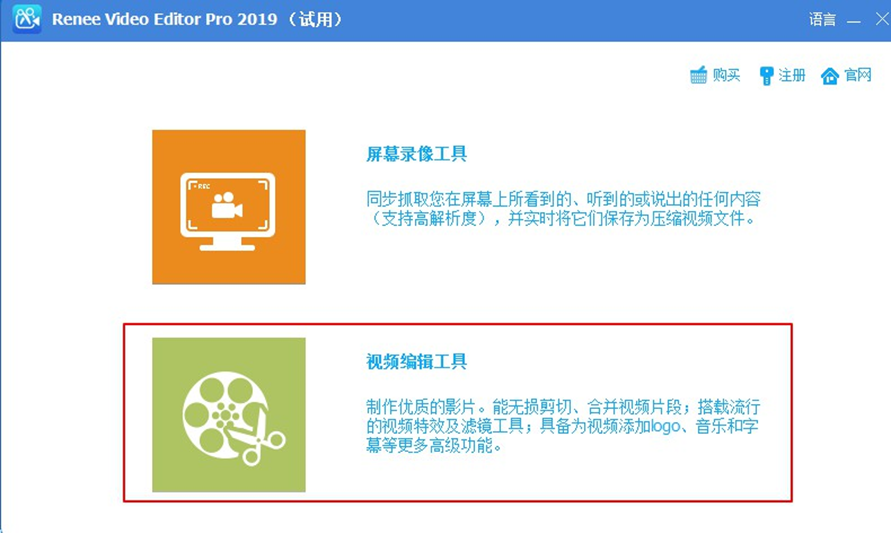
2、然后点击左上角“添加文件”,导入我们准备好的多个同一球员不同进球的视频文件。
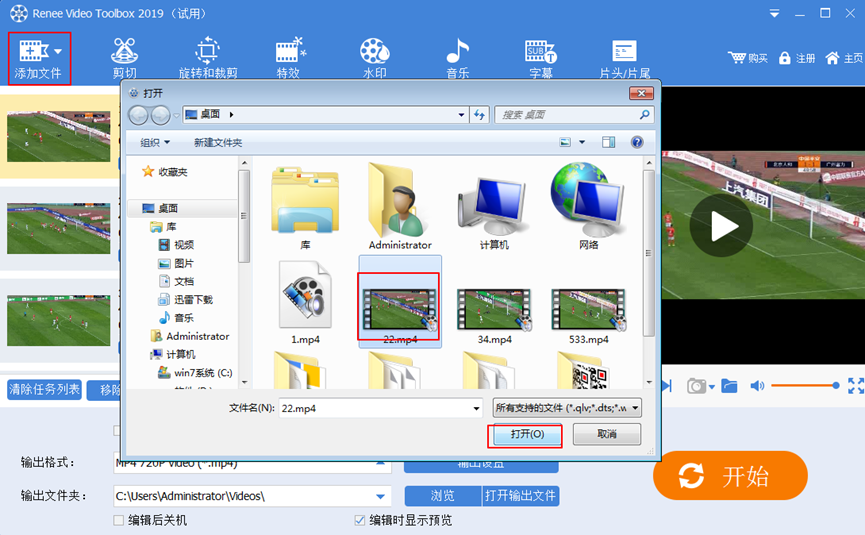
3、设置片头片尾。
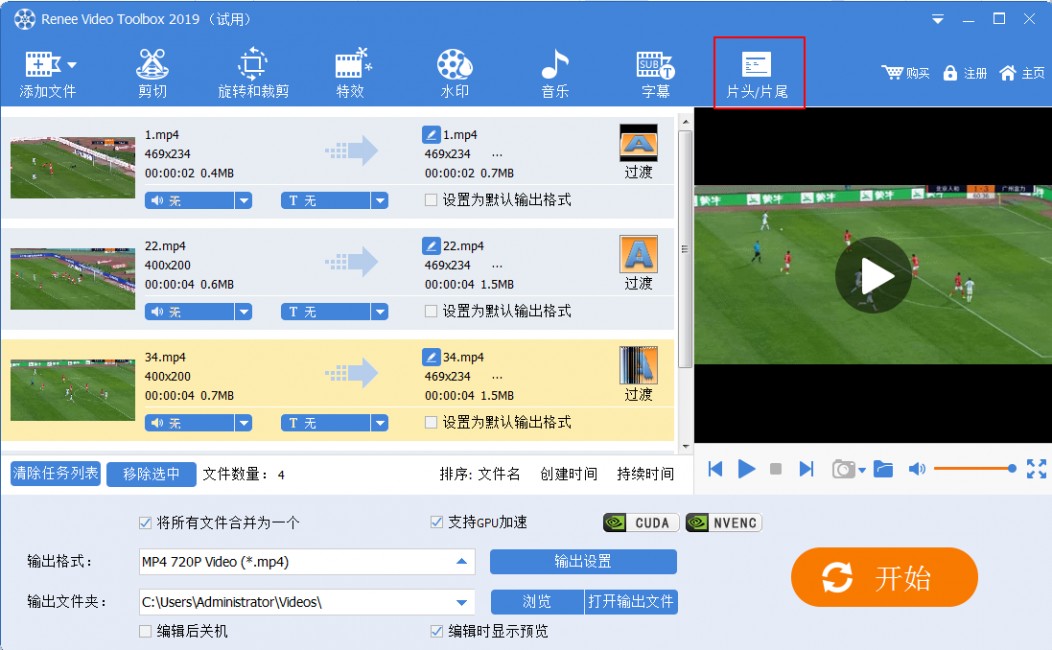
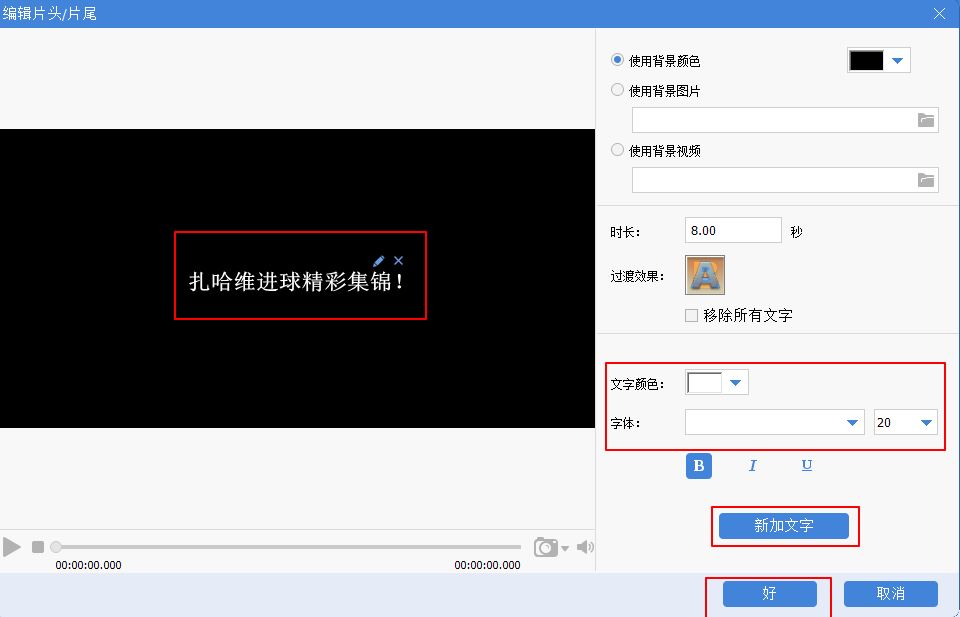
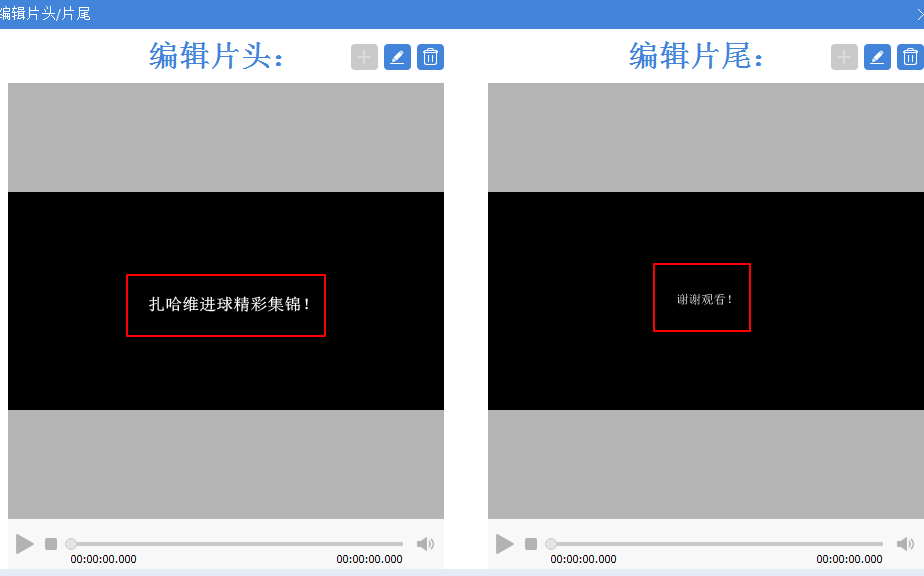
4、同时我们可以设置两个连续视频之间的画面转换动画。
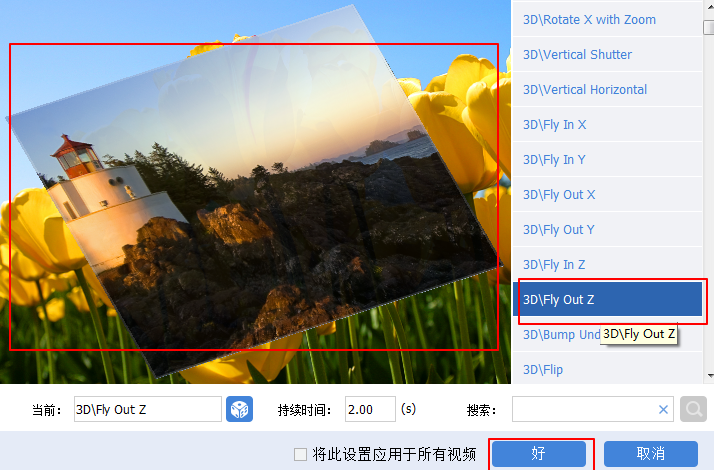
5、设置完之后,勾选“将所有文件合并为一个”,然后点击右下角“开始”,
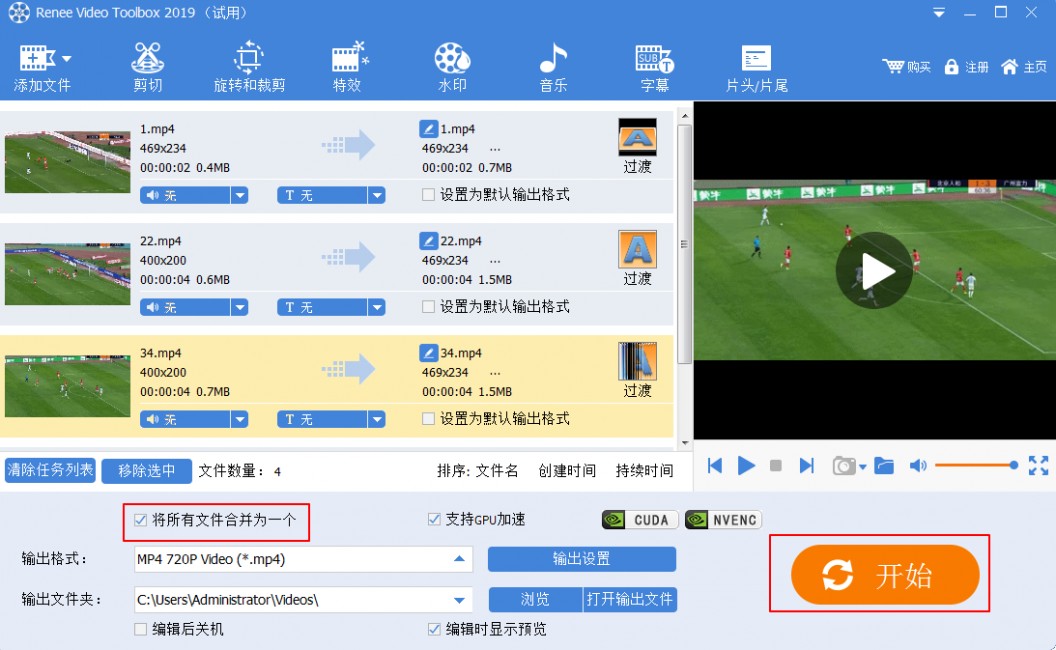
等待一段时间后,视频就能拼接成功。
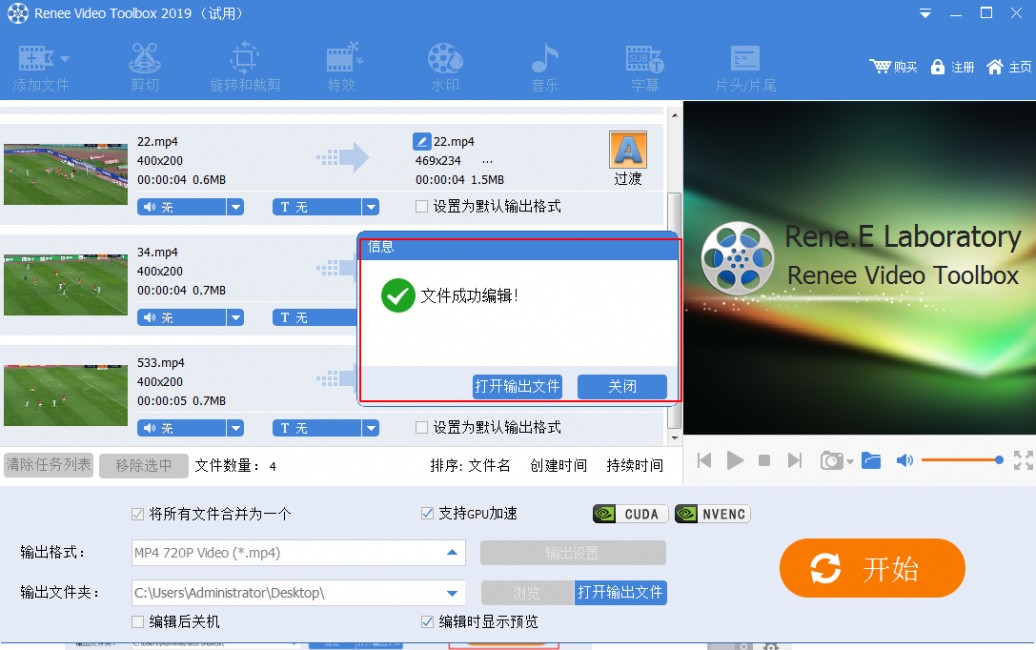
Windows Movie Maker作为Windows系统捆绑的入门级视频编辑软件,早期的功能比较单一,其编辑视频的过程简单设置为:导入、编辑、导出三个步骤。对于小白用户,虽然Windows Movie Maker提供了入门级的编辑体验,但这款集成在系统安装盘的捆版软件整体来说“卡机”现象比较严重,在处理视频编辑时占用系统和内存资源比较多,配置不好的电脑有时候会死机的情况。
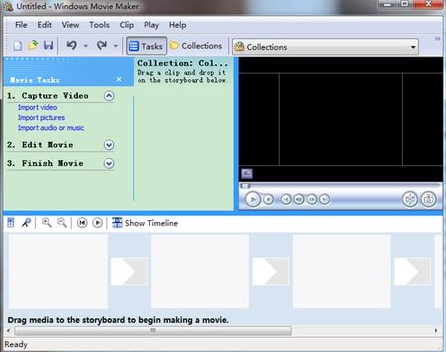
会声会影采用了向导式的操作流程,把一些专业的编辑操作细化为编辑过程的各个向导式的步骤和操作,优点是比较容易学习和掌握,基本功能都有,也比较稳定,处理速度以及处理后图象和视频质量也不错。但是,绘声绘影的缺点是功能不够全,如没有文字的“3D”处理功能、实用的滤镜比较少、对部分格式的音、视频和图象文件支持不够全、动画内容不够多等。
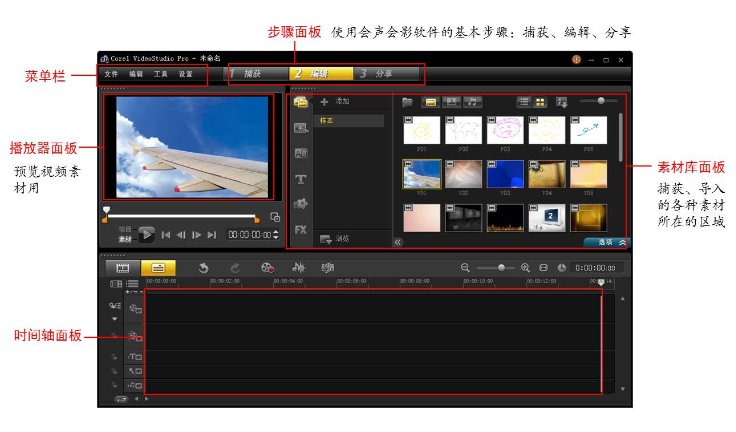
Pinnacle studio是一个非线性编辑软件,它主要就是对既有的素材进行处理。只要将视频素材采集到电脑里,然后使用专业的编辑工具,制作例如场景转换、字幕特效和快慢动作等炫目的视频。当前Pinnacle studio已经到了20代以后的版本,随着功能越来越全,安装文件所占用的磁盘空间也越来越大。作为专业软件,这里面很多功能都是普通用户不需要的,而超大的软件带来的对电脑配置的高需求也制约了Pinnacle studio的普及。
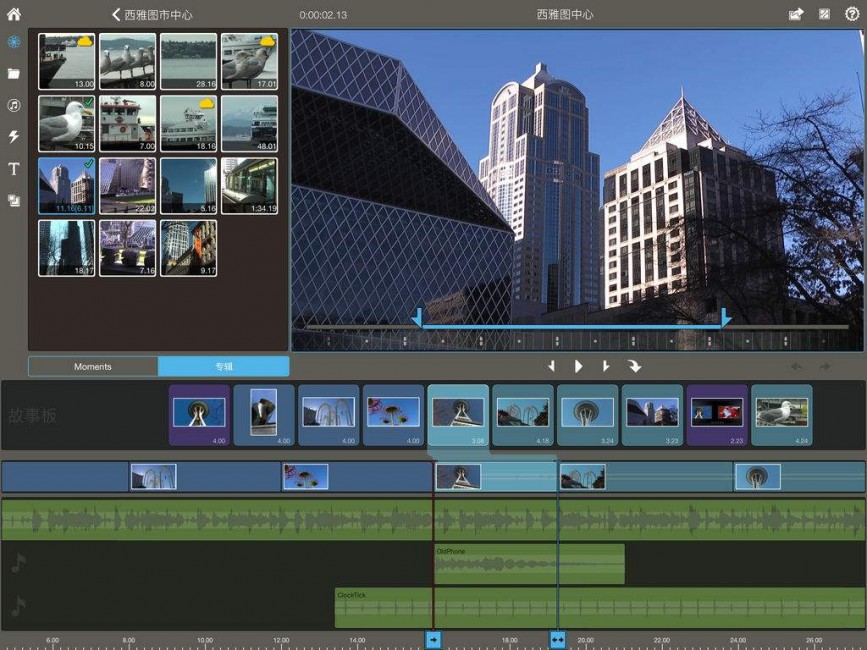






 粤公网安备 44070302000281号
粤公网安备 44070302000281号
